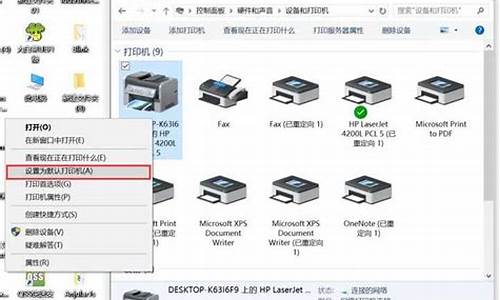win8还原系统步骤-win8还原电脑系统
1.联想win8系统怎么恢复出厂设置
2.使用win8系统一键还原的操作方法
3.win8系统怎么还原系统
4.Win8系统还原初始化功能介绍
联想win8系统怎么恢复出厂设置

按照如下步骤即可给联想win8系统恢复出厂设置:
1、首先回到电脑桌面,将光标移动至右上方,会在右侧弹出一个弹窗,在弹窗中点击最下方的设置。
2、点击设置后,再点击最下方的更改电脑设置。
3、点击后,会弹出电脑设置的窗口,左侧有隐私、网络、时间和语言等选项,点击最下方的更新和恢复即可。
4、点击更新和恢复后,会有WINDOWS更新,文件历史记录和恢复的选项,点击恢复。
5、然后点击右侧的删除内容并重新安装Windows,即将电脑恢复为出厂设置,最后点击开始即可。
使用win8系统一键还原的操作方法
使用win8系统一键还原的操作方法分析给大家,一键还原相信大家都非常熟悉了,很多系统在安装的时候就设置了一键还原功能,当我们的系统在出现各种问题的时候,就可以使用还原功能将系统还原到最初备份的系统点,这样不仅避免了因系统崩溃导致重装的麻烦,而且也为电脑中的重要文件做了一个保险,不过在win8系统中,很多用户还不是很熟悉一键还原在哪里,接下来小编就教教大家详细的操作步骤!
方法/步骤:
1、首先进入Win8计算机,找到并点击进入“控制面板”;
2、进入控制面板后点击“所有控制面板选项”,在里面就可以找到“恢复”入口,如下图所示:
3、如上图,点击“恢复”选项后即可进入恢复界面;
4、Win8系统的还原工具隐藏在高级工具中,我们点击“高级工具”选项的下拉菜单,如下图所示:
5、接着点击“开始系统还原”,即开始进入系统还原准备操作了,下面一路点击“下一步”,系统会搜索到我们之前备份好的“Win8系统备份镜像文件”,如下图:
6、继续点击“下一步”,确认还原点后,点击“完成”后会弹出提示“启动后,系统还原不能中断,您希望继续吗?”,点击“是”即可,稍后电脑将自动重启,我们等待其完成即可,如下图:
7、最后只要静等系统自动还原Win8完成,提示还原成功即可,如下图所示:
使用win8系统一键还原的操作方法就跟大家分享到这里啦,大家学会了吗。
win8系统怎么还原系统
方法一:
1、进入电脑桌面,在键盘上按“Win+R”打开“运行”窗口,输入“sysprep”命令后按回车打开服务窗口即可看到C:Windows\System32\sysprep文件夹,双击其中的sysprep.exe;
2、在出现的窗口,单击“系统清理操作”下拉列表框,选择“进入系统全新体验(OOBE)”,同时选中下方的“通用”复选框,再选择“关机选项”为“重新启动”,单击“确定”按钮即可;
3、完成之后电脑会对系统进行重置并重新启动
方法二:
1、打开WIN8系统的电脑,进入桌面。
2、进入桌面后,移鼠标移动到桌面左下角“win图标”。
3、移鼠标移动到”win图标”的位置后,这时右键一下。
4、右键一下后弹出一个上拉列表,找到并点击打开“控制面板”选项。
5、打开控制面板后,进入到“所有控制面板选项”窗口(如果不是进入到这个窗口,请切换一下右上角的查看方式即可)。
6、进入所有控制面板选项后,并打开“恢复”选项。
7、打开恢复选项后,进入到高级恢复工具窗口。
8、在高级恢复工具窗口中,点击界面中的“开始系统还原”选项就可以进行还原系统了。
Win8系统还原初始化功能介绍
小编这里要为大家介绍的是关于Win8系统还原初始化功能,相信大部分人都知道手机具有初始化功能,其实在Win8系统中也同样可以可以实现的。我们可以通过恢复、初始化、还原电脑系统,并且不影响系统盘之外的数据储存,短短几分钟就可以让系统还原稳定可靠的状态!下面小编就为大家介绍一下Win8系统还原初始化功能。
第一、恢复、初始化或还原Win8系统
当电脑遇到了问题,可以尝试恢复、初始化或还原电脑。恢复电脑将重新安装Windows并保留个人文件和设置。还将保留电脑附带的应用和从Windows应用商店安装的应用。
如果初始化你的电脑,则将重新安装Windows,但会删除你的文件、设置和应用(除了电脑附带的应用之外)。还原电脑是一种撤消最近系统更改的方式。
第二、恢复或初始化你的Win8系统之前需要做的事情
一旦开始恢复或初始化你的电脑,它将自行完成。但是,如果Windows需要缺少的文件,则系统将要求你插入恢复媒体,该媒体通常在DVD磁盘或拇指驱动器上。如果发生此状况,你需要的内容将取决于你的电脑。
如果你的电脑随附Windows8.1或WindowsRT8.1,你将需要电脑附带的磁盘或拇指驱动器。请查看电脑随附的信息,看看你的电脑制造商是否已提供这些光盘或媒体。某些情况下,可能在你第一次设置电脑时创建了这些光盘或媒体。
如果你已使用DVD将电脑升级到Windows8.1或WindowsRT8.1,则使用该磁盘。
第三、恢复Win8系统而不影响你的文件
如果你的电脑运行状态不如以前良好,并且你不知道是什么原因造成的,你可以恢复电脑,而不删除任何个人文件或更改你的设置:
1、从屏幕右边缘向中间轻扫,点击“设置”,点击“更改电脑设置”
2、点击或单击“更新和恢复”,然后点击或单击“恢复”;
3、在“恢复电脑而不影响你的文件”下,点击或单击“开始”,然后按照屏幕上的说明进行操作即可。
第四、删除所有内容并重新安装Win8系统
如果要回收电脑、转让给他人或重新使用,你可以将其完全初始化:
1、从屏幕右边缘向中间轻扫,点击“设置”,然后点击“更改电脑设置”;
2、点击或单击“更新和恢复”,然后点击或单击“恢复”;
3、在“删除所有内容并重新安装Windows”下,点击或单击“开始”,如何按照屏幕上的说明进行操作即可。
第五、将Win8系统还原到以前的时间点
如果你认为最近安装的某个应用或驱动程序导致电脑出现问题,你可以将Windows还原到以前的时间点,称为“还原点”。系统还原不会更改你的个人文件,但是可能会删除最近安装的应用和驱动程序:
1、从屏幕右边缘向中间轻扫,然后点击“搜索”;
2、在搜索框中输入控制面板,然后点击或单击“控制面板”;
3、在“控制面板”搜索框中输入恢复,然后点击或单击“恢复”;
4、点击或单击“开始系统还原”,然后按照说明操作。
声明:本站所有文章资源内容,如无特殊说明或标注,均为采集网络资源。如若本站内容侵犯了原著者的合法权益,可联系本站删除。